Se hai difficoltà a fare in modo che il router Netgear eseguisca un ripristino di fabbrica, non preoccuparti, possiamo aiutarti. C'è più di un modo per fare questa operazione e se un modo non funziona, puoi provarne un altro fino a ottenere l'effetto desiderato. Ma, prima di iniziare a spiegare possibili soluzioni, iniziamo con le possibili cause del problema.

Cosa può causare il fallimento del ripristino delle fabbrica di Netgear?
I tentativi di ripristino delle fabbrica di Netgear possono fallire a causa di diversi motivi. I più comuni sono il pulsante di ripristino rotto, il firmware difettoso e i problemi di alimentazione. Tuttavia, è anche possibile avere un router rotto che non ti permette di eseguire un ripristino delle impostazioni di fabbrica, non importa quello che fai. Ma non passiamo a alcuna conclusione prima di esaurire tutte le opzioni.
Quindi, come puoi eseguire un ripristino di fabbrica su un router Netgear ? Il modo più logico sarebbe quello di iniziare dalle soluzioni software e quindi passare all'hardware se non hai altra scelta.
Prima di iniziare a scherzare con il router in alcun modo, assicurati di avere Internet, che tutti i cavi siano collegati saldamente e per correggere le porte e che il cavo di alimentazione non sia danneggiato, sciolto o sottodimensionato.
Pannello di amministrazione Netgear
Proprio come quasi tutti i router domestici, Netgear utilizza un'interfaccia utente grafica chiamata Pannello di amministrazione per consentire una navigazione più semplice tra diverse opzioni e una configurazione del router più semplice. È possibile accedere al pannello di amministrazione dal browser Internet digitando nel 192.168.1.1 o routerlogin.net . Dovrebbe caricare una schermata di accesso in cui dovrai inserire le credenziali dell'amministratore per procedere.
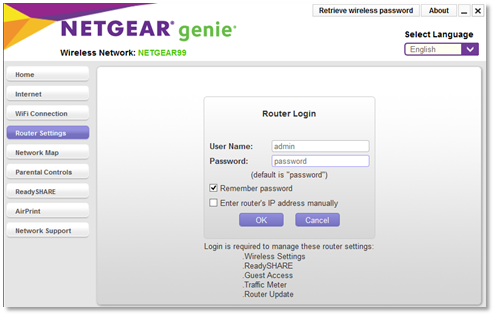
Se non hai mai impostato le credenziali dell'amministratore, ci sono buone probabilità che siano sempre gli stessi che sono stati creati in fabbrica. In tal caso, il nome utente è amministratore e la password è password.
Dopo aver acceduto al pannello di amministrazione, passare alla scheda RESET e fare clic su Ripristina le impostazioni di fabbrica.
Nel caso in cui il router non sia in grado di comunicare con i dispositivi collegati tramite cavo Wi-Fi o Ethernet e non è possibile accedere al pannello di amministrazione dal browser Internet, è possibile provare a utilizzare l'app router dedicata.
App Netgear
Netgear Mobile è l'app NetGear ufficiale che utilizza Bluetooth per comunicare con il router. Questo metodo può tornare utile se la comunicazione Wi-Fi o Ethernet con il router Netgear non è un'opzione per qualsiasi motivo.

Vai al Google Play Store o all'App Store iOS e scarica l'app sul tuo dispositivo mobile. Scansionerà automaticamente l'area per i router NetGear disponibili. Dopo aver trovato il dispositivo, abbinarlo con esso utilizzando Bluetooth, immettere le credenziali dell'amministratore, passare alla scheda RESET e fare clic su Ripristina le impostazioni di fabbrica.
Se entrambi i metodi sopra descritti falliscono o semplicemente non vuoi preoccuparti, esiste un'opzione hardware.
Pulsante di reset
Alcune persone preferiscono eseguire un ripristino utilizzando un pulsante di ripristino sul retro del router. Cerca un piccolo foro con reset scritto accanto ad esso.
Per questa operazione avrai bisogno di un sottile pezzo di legno, plastica o metallo. Lo strumento per la rimozione di schede SIM dai telefoni, clip di carta estesa o stuzzicadenti più sottili farà il trucco.
Lettura consigliata:
- Come riparare la luce della luce del router NetGear?
- Come correggere la luce rossa del router Netgear, nessun problema di Internet?
- Come riparare il router Netgear Light Internet Bianking White?
Inserire l'oggetto nel foro e senti il clic. Una volta sicuro di aver premuto il pulsante di ripristino, tenerlo premuto per 15 secondi, quindi rilasciare.
Nella maggior parte dei casi, questo dovrebbe fare il trucco. E, se non c'è nulla di sbagliato nel router o nel firmware, dovresti farlo ripristinare alle impostazioni della fabbrica.
Cosa fare se niente funziona?
Se premendo il pulsante di ripristino non ha ripristinato le impostazioni di fabbrica e facendo clic sulla stessa opzione nel pannello di amministrazione o anche l'app non ha aiutato, è possibile gestire il firmware corrotto o un router rotto. Per eliminare la possibilità di un firmware corrotto, reinstallare il firmware all'ultima versione.
Scarica manualmente e installa l'ultimo firmware
Per far funzionare questo, dovrai collegare il router con il PC utilizzando un cavo Ethernet e ottenere il software del firmware su quel PC connesso.
Vai alla pagina di supporto NetGear e inserisci il numero del modello.
Fai clic sui download e seleziona la versione del firmware e fai clic su Download.
Copia questo file nel PC connesso al router.
Apri il pannello di amministrazione digitando in routerlogin.net e inserendo le credenziali dell'amministratore.
Passare a The Advanced -> Impostazioni -> Amministrazione
Seleziona Aggiornamento del firmware
Opt per Scegli il file e seleziona l'ultima versione del firmware scaricato dalla pagina di supporto NetGear
Fai clic su Carica
Il router dovrebbe riavviare e installare il firmware più recente alla fine del caricamento. Se il problema con il router era causato da un firmware corrotto, questo dovrebbe risolverlo. Se il ripristino della funzionalità delle impostazioni di fabbrica non viene ripristinato, è rimasto un jolly.
Prova 30-30-30 correzione
Questo metodo è una vecchia soluzione e non funziona su tutte le marche e i modelli, né avrà lo stesso effetto. Tuttavia, dovrebbe funzionare sulla maggior parte dei router Netgear. Tuttavia,
30-30-30 è un processo in tre fasi.
Innanzitutto, inserire un pin in un foro di ripristino, premere il pulsante e tenere premuto per trenta secondi.
In secondo luogo, scollegare il cavo di alimentazione per trenta secondi, quindi riaccendere.
In terzo luogo, premere il pulsante di ripristino per altri trenta secondi.
Se nessuno dei metodi descritti funziona e non è ancora possibile ripristinare il router Netgear nelle impostazioni di fabbrica, il dispositivo è molto probabilmente rotto e deve essere servito e sostituito.
Riepilogo
Il problema con i router Netgear che si rifiutano di ripristinare le impostazioni di fabbrica non è raro come si potrebbe pensare. Tuttavia, ci sono un paio di modi in cui è possibile ripristinare il netgear alle impostazioni di fabbrica e uno di essi dovrebbe funzionare se il router non richiede servizio o sostituzione.
Innanzitutto, esplora le soluzioni software, quindi passa all'hardware se non funzionano.
Innanzitutto, prova a eseguire il ripristino delle impostazioni di fabbrica da un dispositivo collegato utilizzando il pannello di amministrazione. Se questa non è un'opzione, prova a scaricare l'app NetGear Mobile sul tuo dispositivo mobile ed eseguire un ripristino utilizzando una connessione Bluetooth con il router.
Se nessuno di questi funziona, individuare il pulsante di ripristino sul retro, inserire un oggetto sottile nel foro, premere e tenere premuto per 15 secondi.
Nel caso in cui non si riesca ancora a ripristinare il router Netgear alle impostazioni di fabbrica, prova a scaricare e installare il firmware nuovo dalla pagina di supporto NetGear .
Infine, se tutto quanto sopra fallisce, prova un righe Hard 30-30-30 tenendo premuto il pulsante di ripristino per trenta secondi, scollegando il cavo di alimentazione per trenta secondi e premendo il pulsante di ripristino per altri trenta secondi.
